コンテンツの登録/更新
- QBLOGの設定について
- A
ブログ記事を投稿するにあたって、3つの手順が必要となります。
1.新規ブログ設定
2.ブログ投稿者設定
3.記事投稿
ここでは、1と2の設定について説明します。
※一部実際の画面とは異なる場合がございます、予めご了承ください。
1.新規ブログ設定
①ブログを登録するボタンを選択します。
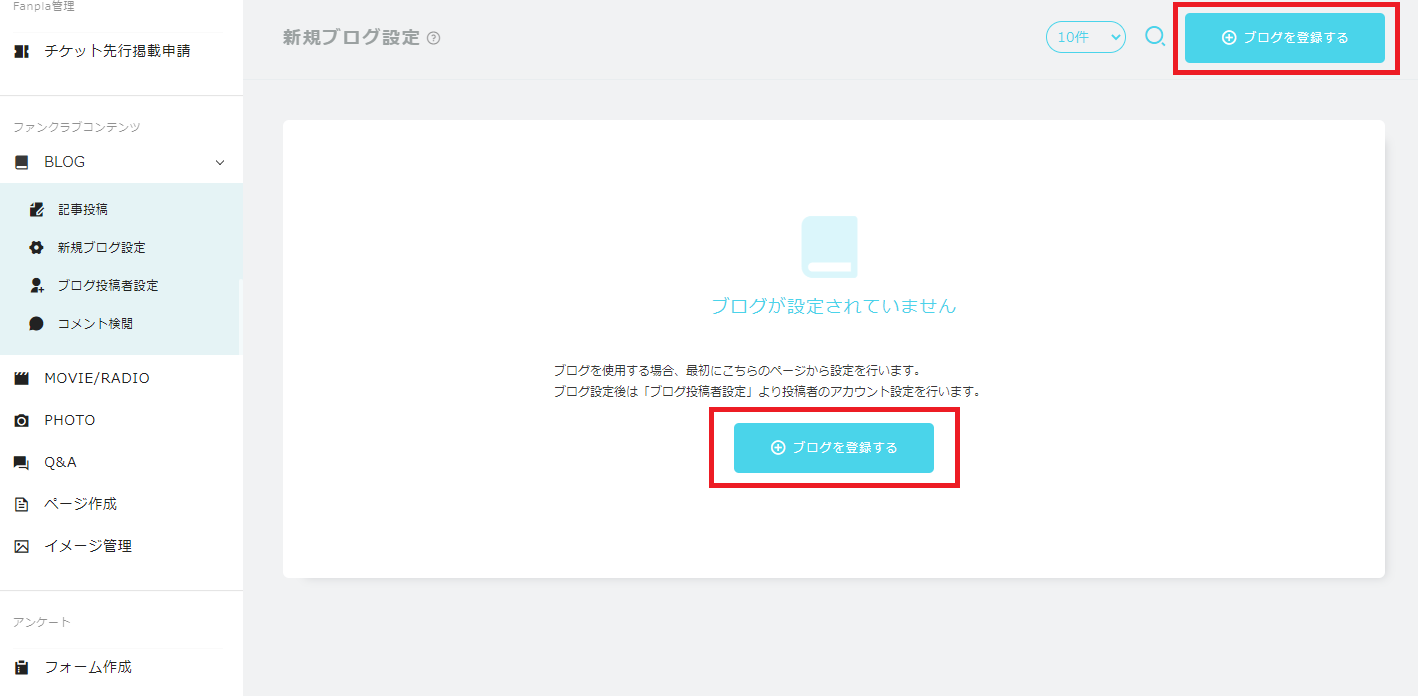
②ブログ名を入力します。
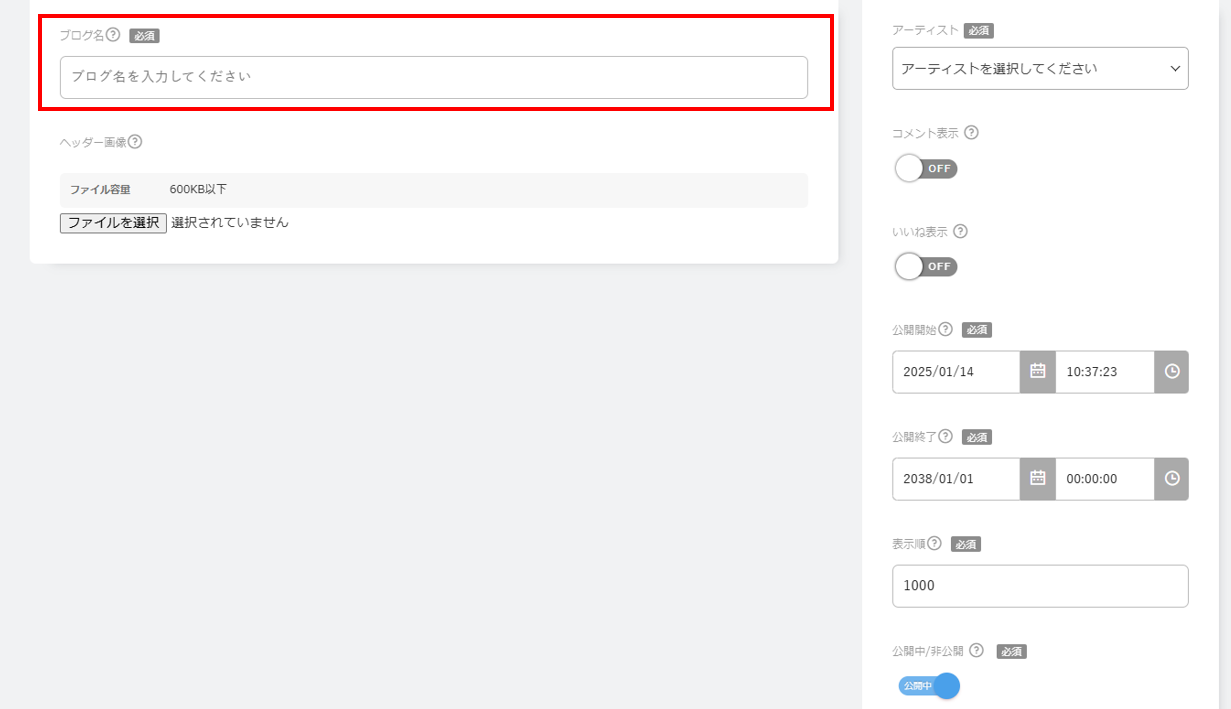
③ブログのヘッダー画像を登録します。
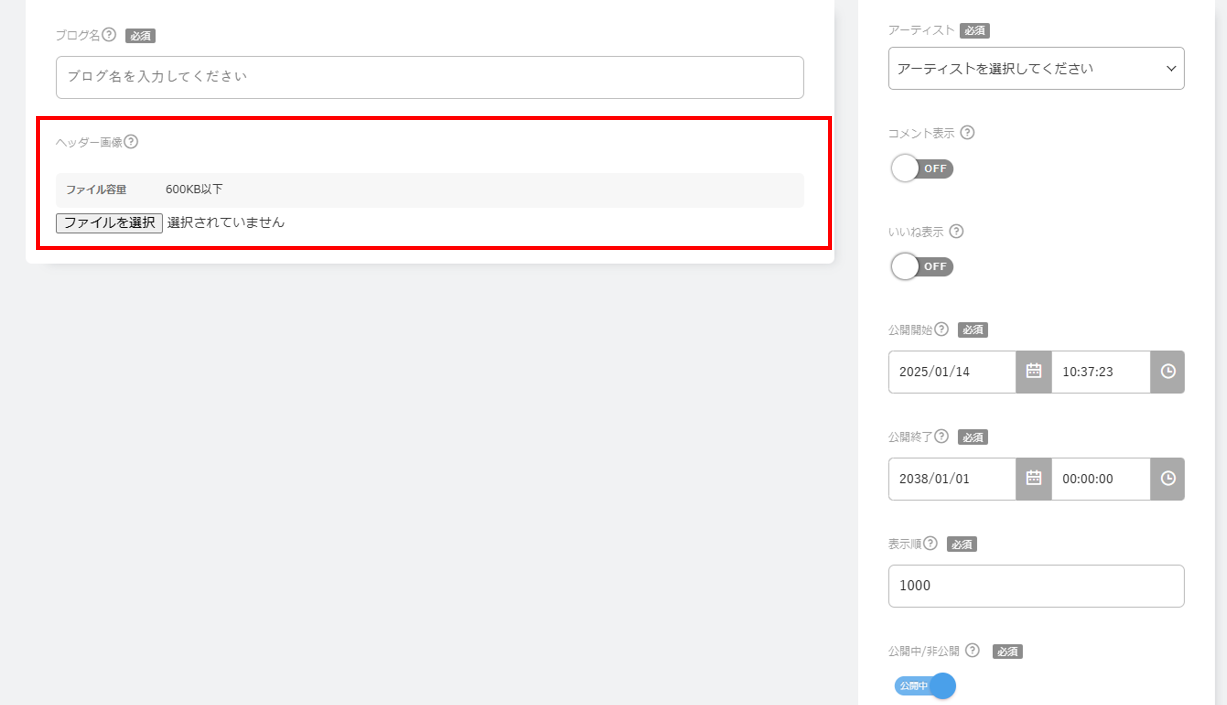
④ブログ内でコメントを受け付けるかどうか、いいね表示を入れるかどうかを選択します。
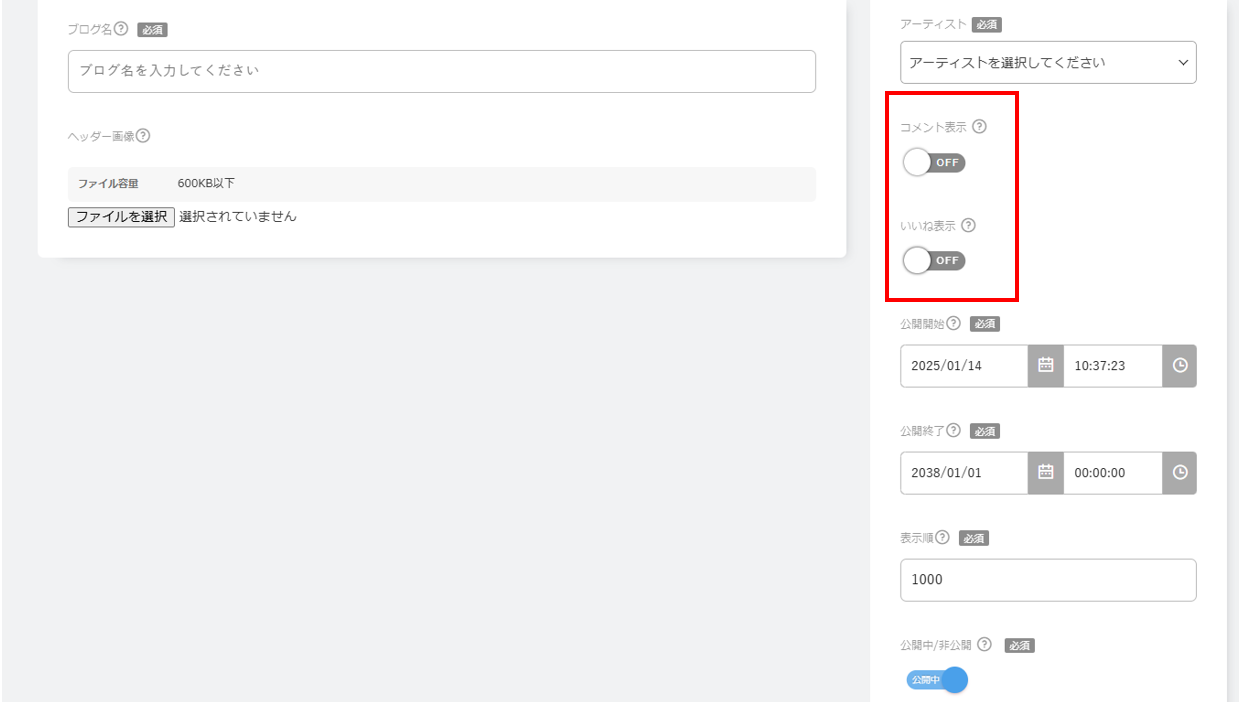
⑤公開日時を設定してください。
※未来の日時を設定することで、設定した時間になるまで表示されません。
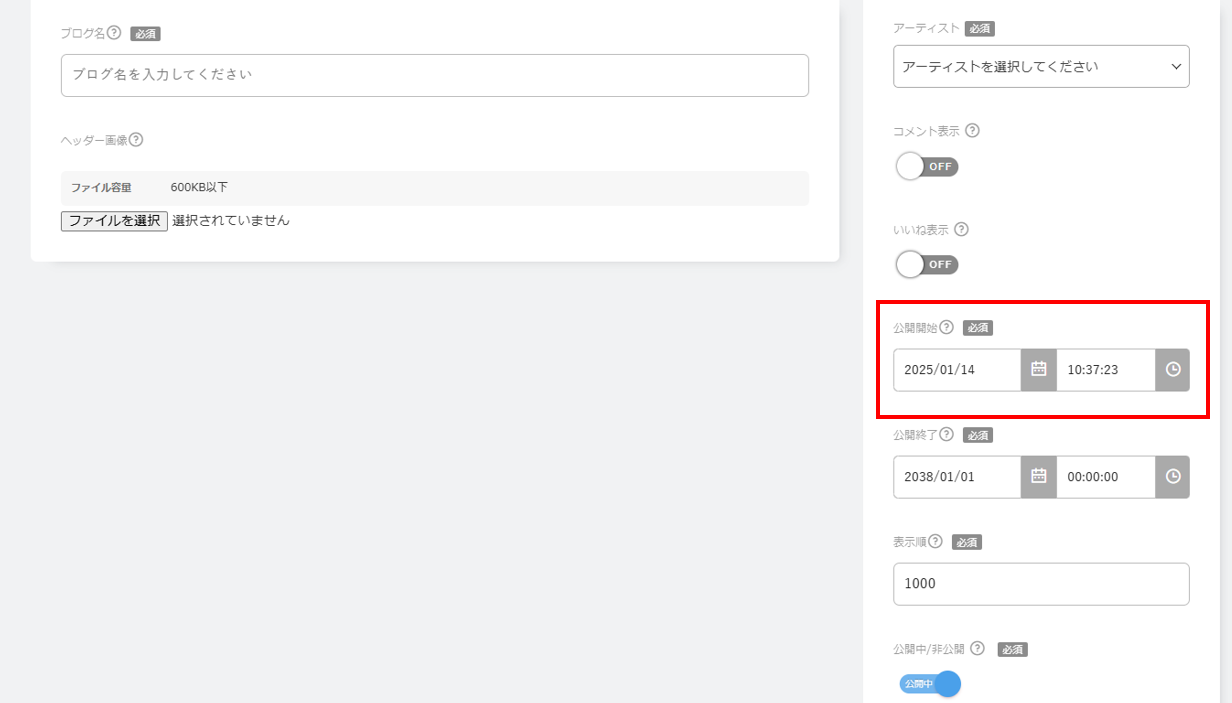
⑥ブログの種類が複数ある場合、こちらで表示順を決めることができます。
デフォルトは1000ですが、ブログが複数ある場合は数字が小さいほうがページの上にきます。
※複数のブログで表示順の値がすべて同じ場合は、登録順での表示となります。
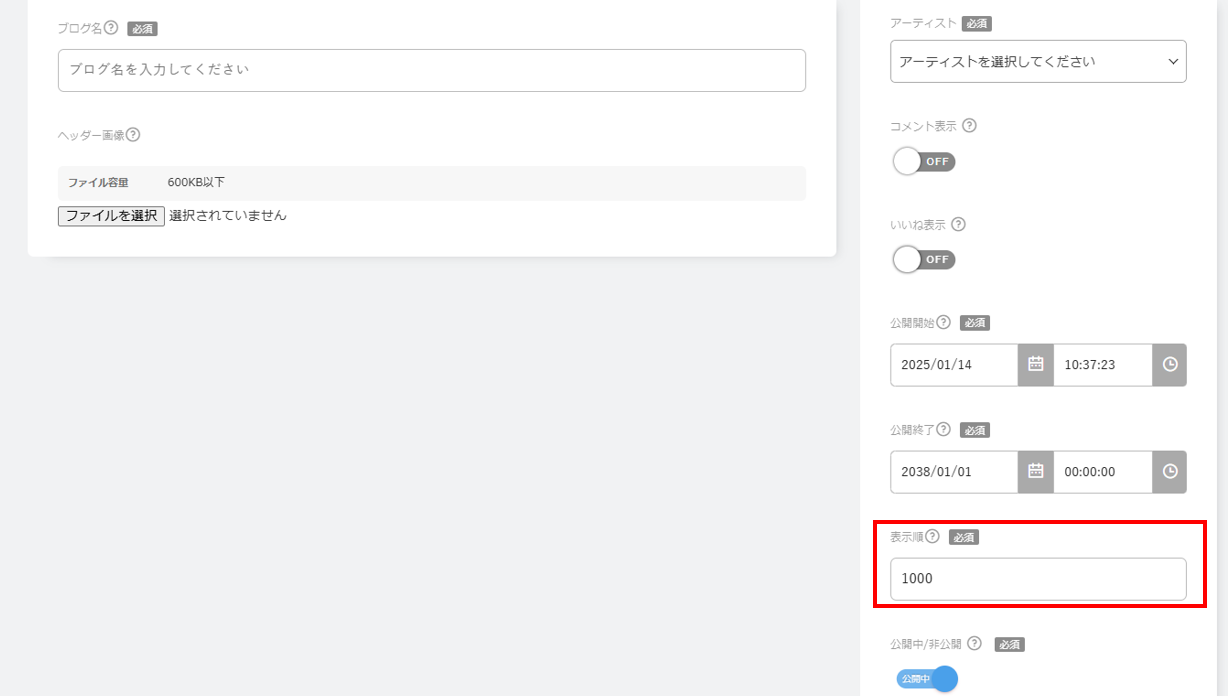
⑦公開日時に関わらずブログの公開・非公開を選択することができます。
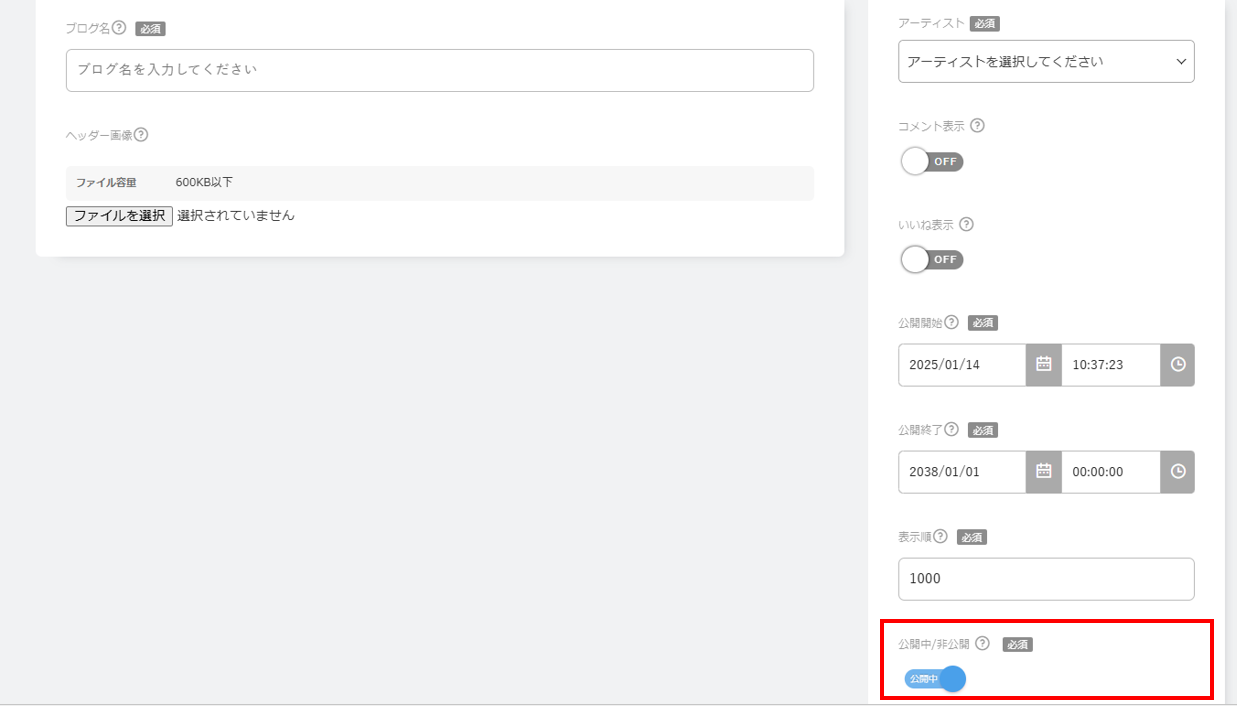
⑦確認画面に進み、内容に問題がなければ、保存ボタンを選択して、登録完了となります。
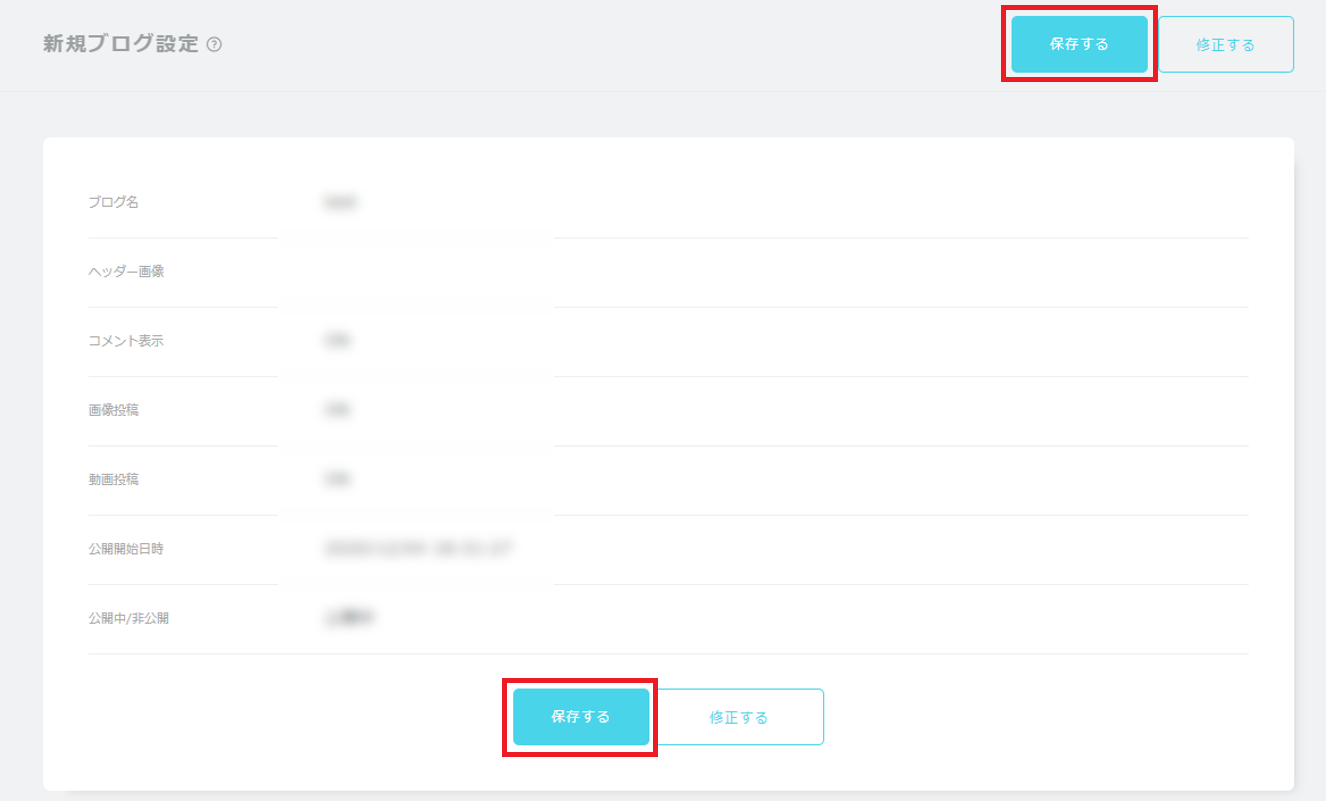
2.ブログ投稿者設定
①ブログ投稿者を設定するボタンを選択します。
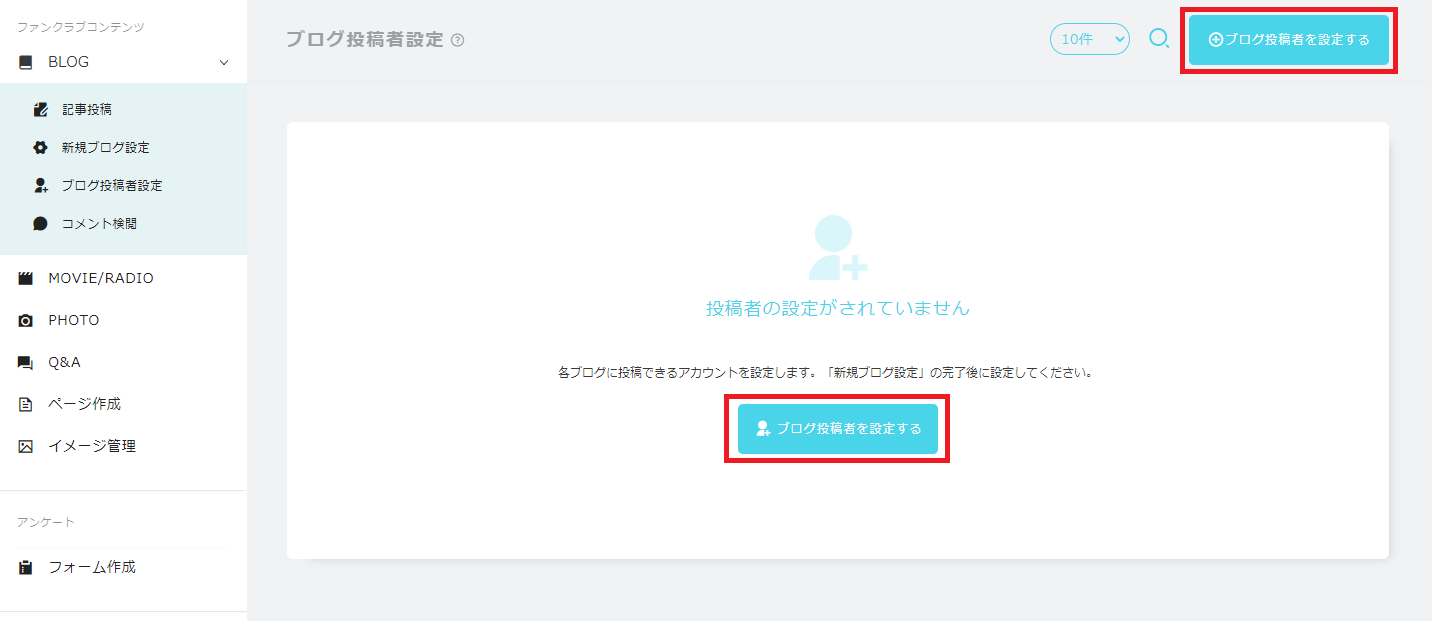
②管理アカウントを選択します。
※選択肢にないメンバーを投稿者に設定する場合は、管理ツールのアカウントを発行する必要があります。
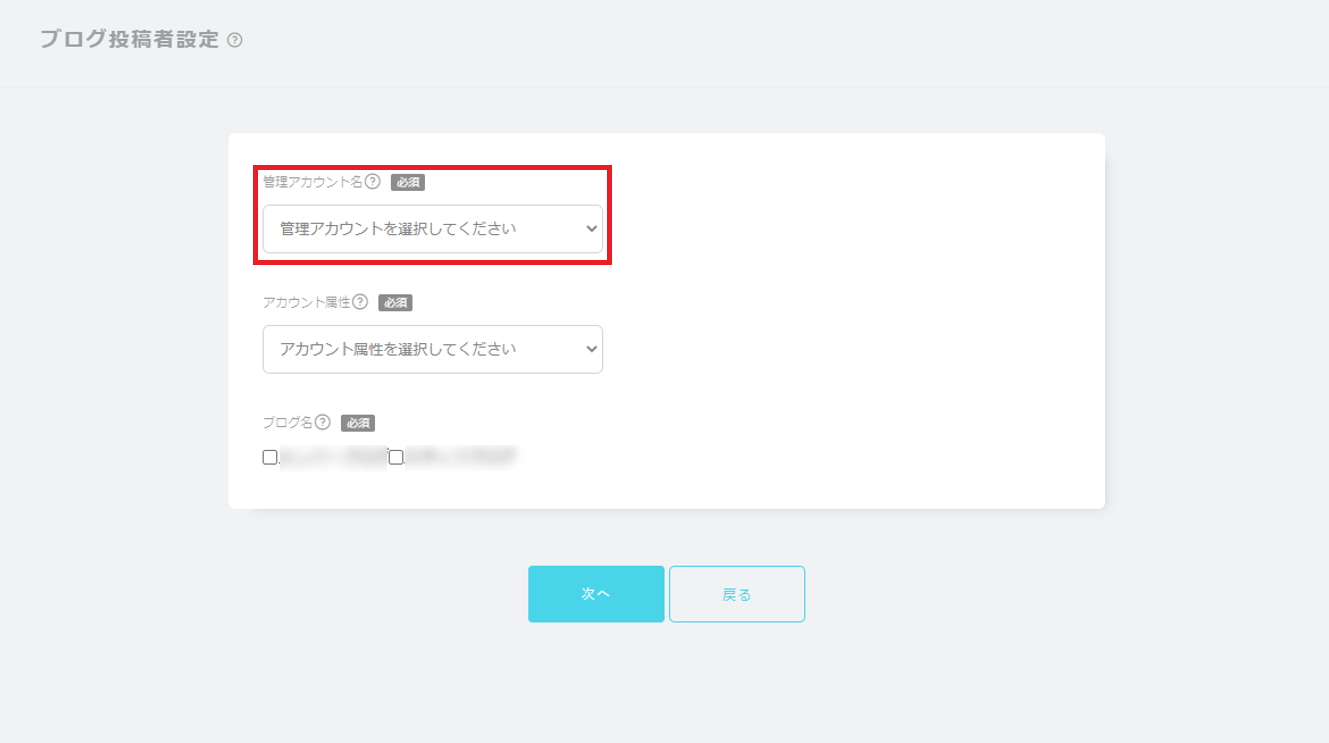
③アカウント属性を「管理者」「投稿者」のいずれかを選択します。
※「管理者」は、登録したすべてのブログを投稿することができます。
※「投稿者」は、複数ブログを作成している場合にブログを指定して投稿できます。
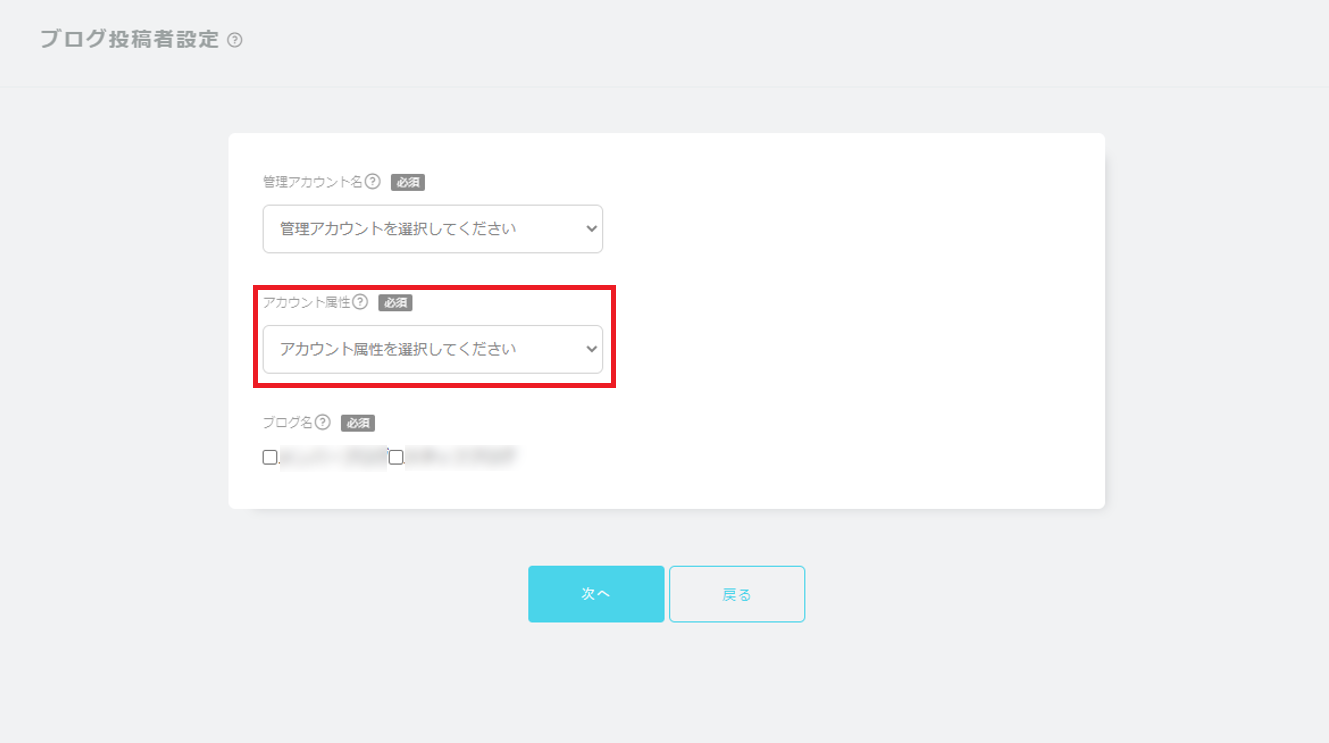
※「投稿者」を選択した場合、投稿するブログを選択します。
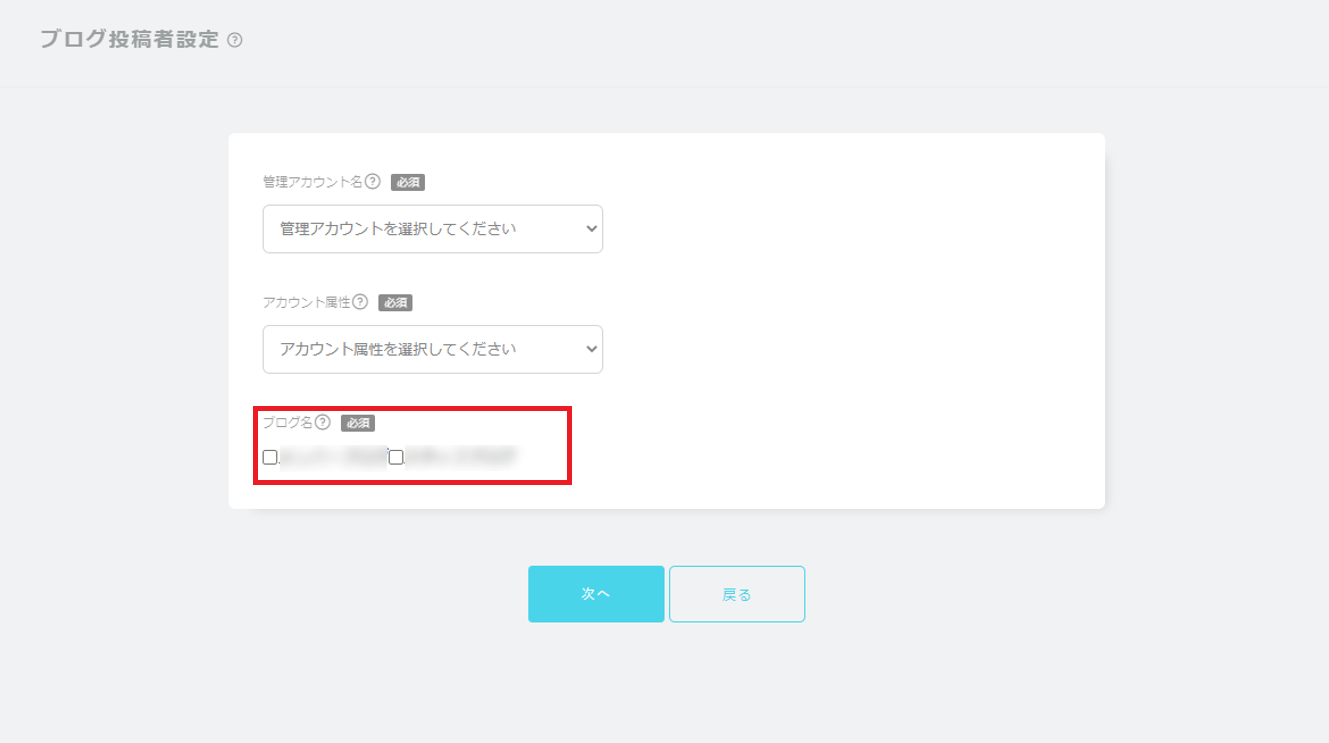
④確認画面に進み、内容に問題がなければ、保存ボタンを選択して、登録完了となります。
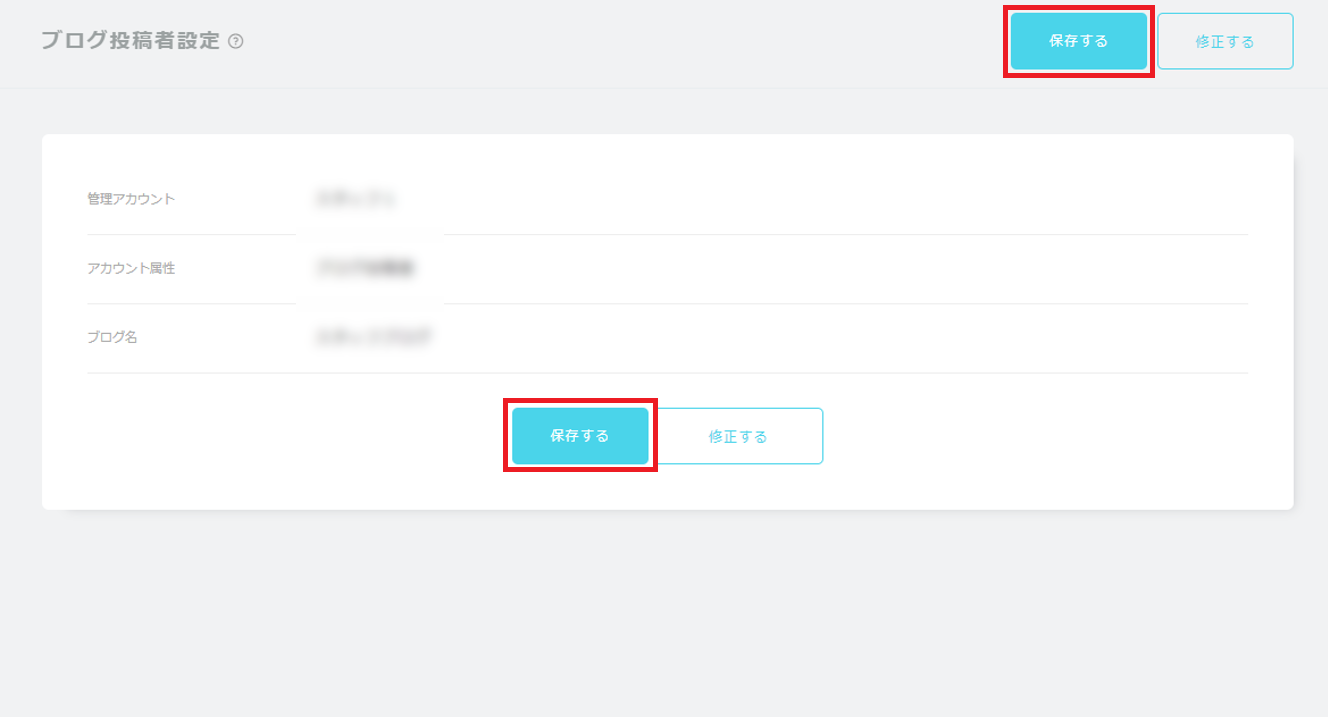
ここまで設定ができたら、記事投稿よりブログの記事登録へ進んでください。
「コンテンツの登録/更新」に関する他の質問
- Q.
コンテンツはどこから登録できますか?
- Q.
INFORMATIONの更新手順について
- Q.
LIVEの更新手順について
- Q.
MEDIAの更新手順について
- Q.
PROFILEの更新手順について
- Q.
VIDEO(YouTube)の更新手順について
- Q.
DISCOGRAPHYの更新手順について
- Q.
バナーの更新手順について
- Q.
BLOGの記事投稿について
- Q.
BLOGへの画像・動画の登録について
- Q.
MOVIE/RADIOの更新手順について
- Q.
PHOTOの更新手順について
- Q.
Q&Aの更新手順について
- Q.
ページ作成について
- Q.
アカウント登録について
- Q.
テストユーザー登録について
- Q.
チケット先行掲載申請について
- Q.
会員検索について
- Q.
コンテンツの公開日時の指定は可能ですか?
- Q.
コンテンツの公開範囲を指定できますか?
- Q.
一度登録したコンテンツを修正できますか?
- Q.
バナーや待受画像などは制作してくれますか?
- Q.
動画の編集などは対応してくれますか?
- Q.
音楽著作権使用料は請求されますか?
- Q.
著作権使用料がかかる楽曲をコンテンツに使用しても良いですか?
- Q.
サイトを閲覧できる関係者アカウントを作る方法はありますか?
- Q.
複数名で管理ツールを操作することはできますか?
- Q.
「プレビュー」のボタンが反応しません。
- Q.
イメージ管理の設定方法
- Q.
外部プレイガイドの会員限定チケット先行の設定方法について(ルート限定認証)
上記の例で解決しない場合は下記よりお問い合わせください。